YouTube.com comment supprimer des tag subscriptions
Il s'agit du même billet que fr.YouTube comment supprimer certains abonnements mais en partant du principe que vous connectez sur le le site YouTube en version originale. C'est mon cas.
Même si depuis la version francisée a rejoint la version du site YouTube en anglais.
Il m'a fallu passer par l'aide en ligne en anglais du site YouTube.com pour trouver la solution. C'est donc avec plaisir que je vous la livre.
Suivez le billet et les captures d'écran. [1]
Vous vous êtes connecté sur www.YouTube.com
Là vous y avez trouvé " Your Subscriptions"
Ces 4 Subscriptions ont été faites à partir de tags. [2]
Oui mais lesquels ?
Pour connaître les tags qui vous permis de vos abonner gratuitement à ces videos, il faut que vous cliquiez sur le lien View all subscriptions. Vous pouvez le voir en haut à droite de la capture ci-dessus.
Oui mais lesquels ?
Pour connaître les tags qui vous permis de vos abonner gratuitement à ces videos, il faut que vous cliquiez sur le lien View all subscriptions. Vous pouvez le voir en haut à droite de la capture ci-dessus.
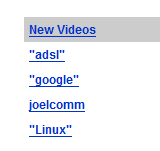
Pour supprimer un de ces tags, il suffit de cliquer sur ce tag.
Par exemple, je vais supprimer le tag adsl pour résilier mon abonnement à toutes les vidéos publiées sur YouTube contenant le tag adsl.
Voici le résultat de ce clic en image :

Il vous reste à cliquer sur le bouton si bien nommé Unsubscribe et voilà.
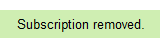
Voilà j'espère que ce tutoriel vous aura intéressé ou mieux rendu service.
Allez à bientôt pour voir ensemble comment télécharger une video avec Video DownloadHelper. [3]
@+
Bluebeetle(one)
[1] Un jour, je partagerai avec vous mes outils préférés pour faire des captures d'écran sans se prendre la tête.
[2] On pourrait traduire en français tags par mots clés.
[3] Maintenant que vous connaissez le programme, vous n'avez plus d'excuse pour ne pas repasser ici prochainement.
;o)



0 commentaires:
Enregistrer un commentaire